Thay - Nâng Cấp Ram Laptop Macbook
Thay - Nâng Cấp Ram Laptop Macbook
Sau một thời gian dài sử dụng, Laptop - Nâng Cấp Ram Laptop Macbook của bạn trở nên ì ạch, chạy chậm hơn là việc khó tránh khỏi. Làm việc trên một chiếc Laptop như vậy gây không ít khó khăn nhất định của bạn trong quá trình học tập, công việc… Giải pháp đơn giản nhưng đem lại hiệu quả chính là thay - nâng cấp ram Laptop - Nâng Cấp Ram Laptop Macbook. Dịch vụ thay - nâng cấp ram laptop - Nâng Cấp Ram Laptop Macbook chỉ với 30 phút tại Bảo Hành One nâng cấp ram từ 4GB lên 8GB hoặc lên 16GB giúp máy bạn chạy nhanh khác biệt.
Các dấu hiệu nhận biết cần thay RAM Laptop - Nâng Cấp Ram Laptop Macbook

Dấu hiệu nhận biết Laptop cần thay Ram
Máy hoạt động chậm, màn hình đơ
Khi nhận thấy dấu hiệu này, có lẽ bạn nên thay mới, nâng cấp ram cho laptop - Nâng Cấp Ram Laptop Macbook
Máy không đủ mạnh để chơi game
Bạn sử dụng chơi game trong thời gian dài sẽ khiến laptop - Nâng Cấp Ram Laptop Macbook xuống cấp là điều dễ hiểu. Tực tế, mỗi một game offline hay online đều đòi hỏi một cấu hình tối thiểu để có thể vận hành. Nếu máy tính của bạn khi chơi game bị giật lag liên tục thì ram đã đến giới hạn, nên thay, nâng cấp mới.
Màn hình xanh BSOD
BSOD là tên viết tắt tiếng anh của từ Blue Screen of Death. Lỗi này thường xảy ra đối với các máy tính đang sử dụng hệ điều hành Windows. Đây được coi là dấu hiệu đầu tiên giúp bạn nhận biết ram có bị lỗi hoặc đang xuống cấp hay không. Để biết chắc chắn có phải lỗi ram hay không bạn chạm tay xuống đáy máy hoặc cạnh sườn để kiểm tra nhiệt độ. Nếu máy bạn có nhiệt độ bình thường thì nguyên nhân còn lại đó là do lỗi RAM.

Màn hình xanh BSOD
Máy không khởi động được
Đang sử dụng đột ngột máy tính xách tay của bạn tự, bị tắt/ khởi động lại. Sau đó lại tắt, khởi động lại tiếp tục quy trình như vậy. Trường hợp này rất có thể bộ phận ram laptop - Nâng Cấp Ram Laptop Macbook đã có vấn đề. Bạn nên mang máy đến các trung tâm lớn, uy tín để kiểm tra, cần thiết nên thay - nâng cấp ram laptop - Nâng Cấp Ram Laptop Macbook.
Dữ liệu truy xuất bị lỗi
Trường hợp này hiển thị sai thông tin về ram xuất phát từ các ứng dụng không hoạt động, không vào được. Bạn kiểm tra bằng thao tác vào Start Menu -> Control panel -> system
Máy không nhận đủ bộ nhớ ram
Đa số các dòng Laptop nói chung, Laptop - Nâng Cấp Ram Laptop Macbook rất khó tránh khỏi tình trạng chạy rất chậm, thường xuyên bị đứng các chương trình rất nặng, bị lag khi chơi các game mạnh… Lúc này người dùng sẽ phải thay - nâng cấp ram cho laptop - Nâng Cấp Ram Laptop Macbook.
Nguyên nhân gây lỗi, hỏng cần thay RAM Laptop - Nâng Cấp Ram Laptop Macbook
Có nhiều nguyên nhân gây lỗi, hỏng cần phải thay RAM Laptop - Nâng Cấp Ram Laptop Macbook, cụ thể:
- Chân cắm RAM bị bám bụi và rỉ sét sau một thời gian dài sử dụng. Điều này làm giảm chất lượng tiếp xúc giữa ram và bo mạch chủ.
- RAM Laptop có thể bị lỏng do vô tình va chạm mạnh trong quá trình di chuyển, sử dụng,...
- Cũng có thể trong quá trình tiến hành nâng cấp hoặc thay RAM, linh kiện mới không đồng bộ với các thanh RAM còn lại cũng là nguyên nhân khiến RAM bị hỏng. Do đó, việc chọn ra được linh kiện phù hợp với máy khi thay thế cũng khá quan trọng.
- Ngoài ra, RAM laptop - Nâng Cấp Ram Laptop Macbook bị hỏng cũng có thể xuất phát từ lỗi phần mềm, ứng dụng thứ 3 hoặc bản update Windows.

Nguyên nhân gây ra tình trạng lỗi Ram trên Laptop
Những lưu ý khi thay RAM Laptop - Nâng Cấp Ram Laptop Macbook
Khi thay RAM Laptop - Nâng Cấp Ram Laptop Macbook bạn nên kiểm tra xem máy tính của mình sử dụng loại RAM nào, có được hỗ trợ bo mạch chủ hay không? Điều này giúp người dùng lựa chọn loại RAM phù hợp cho thiết bị của mình tránh trường hợp ram bị hỏng khi không tương thích. Nếu bạn không phải người rành về linh kiện thì hãy tới Bảo Hành One để được hỗ trợ, tư vấn chọn ra RAM tương thích với Laptop - Nâng Cấp Ram Laptop Macbook
Một tiêu chí quan trọng khi chọn RAM chính là bạn nên xét xem mức độ sử dụng Laptop trong công việc cũng như giải trí như thế nào. Để lựa chọn loại linh kiện có dung lượng phù hợp giúp Laptop đủ chỗ để xử lý và lưu trữ dữ liệu một cách tốt nhất.
Bảo Hành One - trung tâm sửa chữa, thay ram Laptop - Nâng Cấp Ram Laptop Macbook
Khi đến với Bảo Hành One, bạn có thể hoàn toàn an tâm về mọi dịch vụ ở đây, bởi:
- Tất cả linh kiện được thay thế đều được đảm bảo là sản phẩm chính hãng 100%, hàng zin, tem bảo hành đầy đủ.
- Đội ngũ nhân viên ở cửa hàng đều được đào tạo một cách bài bản, làm việc chuyên nghiệp. Báo đúng lỗi, sửa đúng bệnh giúp khách hàng tiết kiệm tối đa thời gian, tối ưu chi phí hoàn hảo.
- Mọi quy trình từ tiếp nhận, sửa chữa tới giao hàng đều chuyên nghiệp. Bạn sẽ nhận tư vấn bởi các chuyên viên và kỹ thuật viên giàu kinh nghiệm. Ngoài ra, khách hàng sẽ nhận được hàng đúng như thời gian đã hẹn.
- Thiết bị được bảo quản một cách cẩn thận kèm theo đó thời gian bảo hành lâu dài cho khách hàng. Bạn có thể hoàn toàn yên tâm sau khi mang sản phẩm Laptop - Nâng Cấp Ram Laptop Macbook về sử dụng.

Bảo Hành One trung tâm sửa chữa laptop uy tín
Quy trình thay RAM Laptop tại Bảo Hành One - Nâng Cấp Ram Laptop Macbook
Khi bạn tới thay RAM Laptop tại Bảo Hành One, quy trình được thực hiện như sau:
- Khi gọi tới hotline của cửa hàng, khách hàng sẽ nhận được tư vấn miễn phí trước khi đưa ra quyết định có đem máy tới trung tâm hay không.
- Sau khi khách hàng đưa máy tới trung tâm, nhân viên lễ tân sẽ nhận và chuyển Laptop vào phòng kỹ thuật để được kiểm tra tình trạng trước khi báo giá dịch vụ.
- Nếu khách hàng đồng ý với phương án được đưa ra, nhân viên sẽ làm thủ tục nhận máy và tiến hành thay thế (để đảm bảo quyền lợi, khách hàng cần ký tên là tất cả linh kiện trước khi mang đi thay thế).
- Quy trình sửa chữa: Tháo RAM ra khỏi thiết bị, vệ sinh toàn bộ máy trước khi thay RAM mới. Sau đó, lắp lại máy và hoàn tất quá trình sửa chữa.
- Cuối cùng, chuyên viên kỹ thuật kiểm tra toàn bộ Laptop một lần nữa trước khi bàn giao cho bộ phận lễ trên để trả cho khách. Nhân viên lễ tân sẽ viết phiếu bảo hành, dán mác vào máy.

Đội ngũ nhân viên chuyên nghiệp luôn sẵn sàng phục vụ khách hàng
Vớii những thông tin thay RAM Laptop - Nâng Cấp Ram Laptop Macbook trên đây, hy vọng bạn đã bỏ túi cho mình địa chỉ kiểm tra, sửa chữa uy tín, chất lượng. Bảo Hành One với nhiều năm kinh nghiệm với đội ngũ kỹ thuật chuyên môn cao trong lĩnh vực sửa chữa điện tử, luôn mong muốn đem đến cho khách hàng chất lượng dịch vụ tốt nhất. Nếu có bất kỳ thắc mắc nào, hãy gọi tới Hotline của trung tâm để được hỗ trợ sớm nhất nhé!


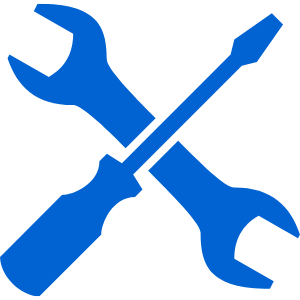 30 - 60 phút
30 - 60 phút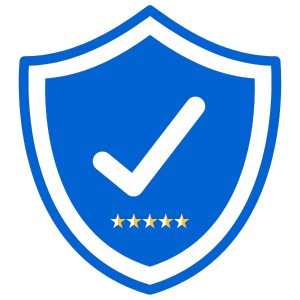 12 tháng
12 tháng



















